Solución error 0xc000021a
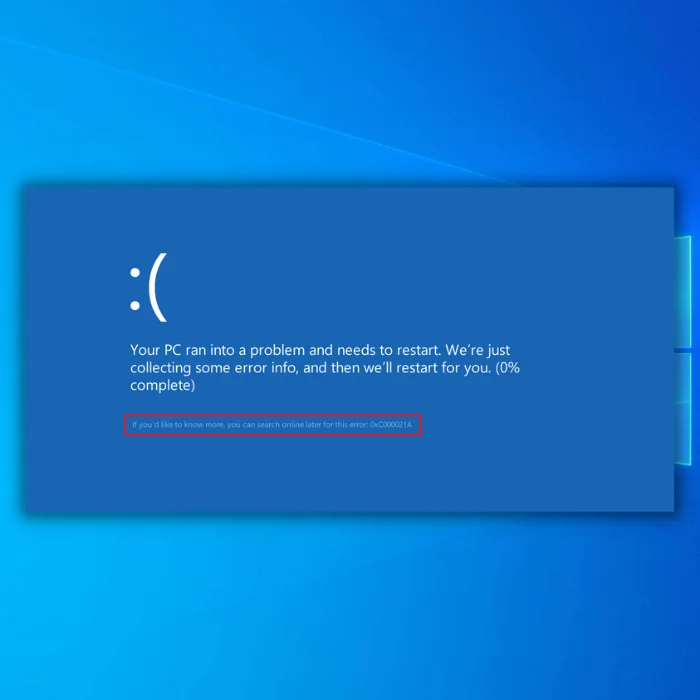
El error 0xc000021a es uno de los fallos más comunes que pueden presentarse en el sistema operativo Windows. Este error puede aparecer en cualquier momento y puede resultar muy frustrante para el usuario que lo experimenta, ya que puede impedir el acceso al sistema y a los archivos importantes que se encuentran en él.
Afortunadamente, existen diversas soluciones para este problema, y en este artículo te presentamos algunas de las más efectivas. Si estás experimentando el error 0xc000021a en tu equipo, no te preocupes, porque aquí encontrarás todas las respuestas que necesitas para solucionarlo y recuperar el acceso a tu sistema. ¡Sigue leyendo!
Solución efectiva al error 0xC000021A: Cómo arreglarlo fácilmente
El error 0xC000021A es un problema muy común que puede ocurrir en sistemas operativos Windows. Este error puede ser causado por una variedad de razones, como problemas de hardware, corrupción de archivos del sistema, software malicioso, etc. Si experimentas este error, no te preocupes, hay una solución efectiva para arreglarlo fácilmente.
Cómo solucionar el error 0xC000021A
Si te has encontrado con el error 0xC000021A, sigue estos pasos para solucionarlo:
Paso 1: Reinicia tu ordenador
El primer paso que debes tomar para solucionar el error 0xC000021A es reiniciar tu ordenador. A veces, un simple reinicio puede solucionar el problema.
Paso 2: Inicia en Modo Seguro
Si el reinicio no resuelve el problema, intenta iniciar en Modo Seguro. Para hacer esto, sigue estos pasos:
- Reinicia tu ordenador.
- Pulsa F8 antes de que aparezca el logotipo de Windows.
- Selecciona "Modo Seguro" en el menú de opciones avanzadas.
Una vez que hayas iniciado en Modo Seguro, intenta solucionar el problema. Si el error 0xC000021A no ocurre en Modo Seguro, es probable que un software malicioso o un controlador defectuoso estén causando el problema.
Paso 3: Desinstala programas recientes
Si has instalado algún programa recientemente antes de que el error 0xC000021A apareciera, intenta desinstalarlo. Es posible que este programa esté causando el problema.
Paso 4: Ejecuta una herramienta de comprobación de archivos del sistema
Si ninguno de los pasos anteriores solucionó el problema, intenta ejecutar una herramienta de comprobación de archivos del sistema. Para hacer esto, sigue estos pasos:
- Ejecuta el símbolo del sistema como administrador.
- Escribe "sfc /scannow" y pulsa Enter.
- Espera a que la herramienta de comprobación de archivos del sistema termine de ejecutarse.
La herramienta de comprobación de archivos del sistema escaneará todos los archivos del sistema en busca de errores y los reparará si es necesario.
Paso 5: Actualiza los controladores
Si el error 0xC000021A persiste, es posible que algunos de los controladores de tu ordenador estén desactualizados o corruptos. Intenta actualizar los controladores para solucionar el problema.
Guía completa para solucionar el problema de la pantalla azul en Windows 7
El error 0xc000021a es uno de los errores más comunes que pueden aparecer en Windows 7 y que pueden resultar en una pantalla azul de la muerte. Este error puede ser muy frustrante y puede hacer que tu ordenador se bloquee y no pueda volver a funcionar correctamente. A continuación, te ofrecemos una guía completa para solucionar el problema de la pantalla azul en Windows 7.
Reinicia tu ordenador en modo seguro
Lo primero que debes hacer para solucionar el problema de la pantalla azul es reiniciar tu ordenador en modo seguro. Esto se debe hacer para evitar que cualquier programa o aplicación que pueda estar causando el error se inicie automáticamente cuando se enciende el ordenador. Para hacerlo, sigue estos pasos:
- Reinicia tu ordenador y presiona F8 antes de que aparezca la pantalla de carga de Windows.
- Selecciona la opción de modo seguro y presiona enter.
Actualiza los controladores del sistema
Uno de los principales motivos por los que aparece el error 0xc000021a es porque los controladores del sistema están desactualizados o dañados. Para solucionarlo, debes actualizarlos a su última versión. Sigue estos pasos:
- Abre el menú de inicio y selecciona el panel de control.
- Selecciona la opción de administrador de dispositivos.
- Busca los controladores que necesitan actualizarse y haz clic derecho en ellos.
- Selecciona la opción de buscar actualizaciones.
Una vez que hayas actualizado todos los controladores, reinicia tu ordenador.
Realiza una comprobación de disco
Otra causa común del error 0xc000021a es la existencia de errores en el disco duro. Para solucionar este problema, deberás realizar una comprobación de disco. Sigue estos pasos:
- Abre el menú de inicio y selecciona la opción de equipo.
- Haz clic derecho en la unidad C y selecciona la opción de propiedades.
- Selecciona la pestaña de herramientas y haz clic en la opción de comprobar ahora.
- Selecciona la opción de comprobar errores y haz clic en iniciar.
Repara el registro de Windows
Si después de realizar los pasos anteriores, aún no has solucionado el problema, puede que el registro de Windows esté dañado. Para repararlo, sigue estos pasos:
- Abre el menú de inicio y selecciona la opción de ejecutar.
- Escribe "regedit" y presiona enter.
- Navega hasta la siguiente ruta: HKEY_LOCAL_MACHINESOFTWAREMicrosoftWindows NTCurrentVersionWinlogon.
- Busca la entrada "Shell" y haz doble clic en ella.
- Cambia el valor de la entrada a "explorer.exe".
Una vez que hayas realizado todos estos pasos, reinicia tu ordenador y debería funcionar correctamente.
En conclusión, si estás experimentando el error 0xc000021a en tu sistema operativo, no te preocupes, hay varias soluciones que puedes probar para solucionarlo. Desde la reparación del registro, hasta la actualización de los controladores y el escaneo del disco duro en busca de archivos corruptos, estas soluciones pueden ayudarte a resolver el problema y volver a utilizar tu ordenador sin problemas. Sin embargo, si ninguna de estas soluciones funciona, es posible que debas buscar ayuda adicional de un técnico o un experto en informática para solucionar el problema. Con un poco de paciencia y perseverancia, podrás superar este error y volver a disfrutar de tu ordenador al máximo.
Espero que las soluciones que hemos proporcionado hayan sido útiles para resolver el error 0xc000021a en tu ordenador. Recuerda que es importante realizar una copia de seguridad de tus archivos antes de realizar cualquier cambio en el sistema. Si ninguna de las soluciones anteriores funciona, es posible que debas considerar reinstalar el sistema operativo o acudir a un técnico especializado. Mantener tu ordenador actualizado y libre de virus también puede ayudar a prevenir futuros errores. ¡Buena suerte!
Te puede interesar:
Si quieres leer más artículos similares a Solución error 0xc000021a puedes visitar la categoría Software.
- Solución efectiva al error 0xC000021A: Cómo arreglarlo fácilmente
- Cómo solucionar el error 0xC000021A
- Guía completa para solucionar el problema de la pantalla azul en Windows 7
- Reinicia tu ordenador en modo seguro
- Actualiza los controladores del sistema
- Realiza una comprobación de disco
- Repara el registro de Windows
Deja una respuesta


Artículos relacionados: